初めに
こんばんは!ユリウス皇帝です!
まず、OBSですが正式には「オープン・ブロードキャスター・ソフトウェア」
といいます。
Windows版とMac版があり、この記事ではWindows版の説明をしています。
ここでは通常であれば配信ソフトであるOBSですが、録画機能もなかなか優秀です。
ここではOBSの使い方や、高画質設定を紹介します。
ダウンロード・インストール
公式サイトでWindows版をダウンロードします。
赤枠のWindowsと書かれたところをクリックし、ダウンロードしてください。
自動構成ウィザードというのがでてきますが、それはいったんキャンセルしてください。
あとは順番に進めていけば、OBSのインストールは完了です。
ゲーム画面をOBSに映す
OBSを立ち上げ、画面左下の「ソース」というところにある「+」をクリックし、
その中にある「ゲームキャプチャ」を選択します。
画像だとこの赤枠で囲われた部分です。
クリックすると、名前を付けられますので、
自分でわかる名前をつけます。
その後設定は、私の設定を例に説明します。
1 「モード」特定のウィンドウをキャプチャ
私はウィンドウモードでゲームをしていますので、特定のウィンドウをキャプチャにしています。
2「ウィンドウ」録画したいゲーム
これは説明しなくても大丈夫ですね。
自分が今やりたいゲームを立ち上げてから、OBSでこの画面を開けば選択できます。
3「ウィンドウの一致優先順位」タイトルに一致、そうでなければ同じ実行可能ファイルのウィンドウを見つけます。
ここは深いことは考えずに、上記の通りに設定すればOKです。
あとはこの画面を立ちあげたときのチェックのままでいいと思います。
カーソルを映したくないって方は、「カーソルをキャプチャ」のチェックを外しましょう。
OBS画面にやりたいゲームの画面が映ったら、画面いっぱいに表示されるように調整して完了です。
調整は、画面端を引っ張るとできます。
録画設定「出力」
完了といっても、まだ設定はあります。
最初の画面から、右下にある「設定」をクリックします。
左のタブの「出力」を選択し、一番上の赤枠で囲われている
「出力モード」を「詳細」に変更します。
次に、「配信、録画、音声、リレイバッファ」と並んでいるタブのうちの
「録画」を選びます。
「種別」は「標準」
「録画ファイルのパス」は、録画した動画を保存しておく場所です。
サイズが大きくなりますので、Cドライブは避けたほうがいいでしょう。
その下の
「録画フォーマット」は「MKV」でも編集ができるならばこのままでもいいですが、編集ソフトが
対応していないのであれば、「MP4」にするのが無難です。
そんなに変わりません。
音声トラックは1にチェックを入れておけばいいと思います
てかデフォルトでそうなってます。
「エンコーダ」は選択できるのであれば、「NVIDIA NVENC H264(new)」
を選択します。
割と新しめのGeforceのグラフィックボードであれば、だいたい選択できると思います。
次に青枠の設定を説明します。
「レート制御」は「CBR」
「ビットレート」は「12000」
「キーフレーム感覚」は私の画像では「0」になっていますが、「2」がいいです。
「プリセット」はPCスペックに自信があるならば「MaxQuality」
別にそこまで求めてないって方は「Quality」にしましょう。
基本的に上に行くほど高負荷高画質、下に行くほど低負荷低画質です。
「プロファイル」は「high」
あとは画像の通りでいいです。
録画タブはこれでOKです。
次は音声タブの設定です。
音声については、「音声ビットレート」を「128」に設定して終了です。
基本設定「映像」
次は映像を設定します。
左のタブの「映像」を選択します。
撮影した動画は編集し、Youtube等に投稿されると思いますので、解像度は「1080P」にします。
「基本(キャンバス)解像度」を「1920×1080」
「出力(スケーリング)解像度」も「1920×1080」
に設定します。
ちなみに、「録画するゲームの解像度」も「1920×1080」にしましょう。
「縮小フィルタ」は「ランチョス(先鋭化スケーリング、36のサンプル)」
「FPS共通値」は「60」にします。
これで映像設定は完了です。
基本設定「ホットキー」
ここでは録画開始のホットキーを設定します。
普段使わないキーを登録するといいでしょう。
録画開始はOBSの画面からできますので、設定しなくても特に問題ありません。
まとめ
今回は、普段は配信ソフトであるOBSで録画する方法を説明しました。
ただ、画質的にはこの設定でも「ShadowPlay」や「ロイロゲームレコーダー」には劣ってしまいます。※私が実際に使ってみた感想です。
ただ、「いろいろなソフトをパソコンに入れるのはちょっと・・・」という方は、OBSがあれば配信もできるし、録画もできるので良い選択だと思います。
ちなみに、私としては「マウスカーソルが映る点」と「Steamで実績のホップアップが出る」という点で、OBSはかなり気に入っています。
次は「OBSで配信する方法」の記事も書こうと思っています。
記事を書き上げましたら、ここに追記します。
ここまで読んでいただきありがとうございました!
何か質問があればツイッターか、お問い合わせまでお願いします。

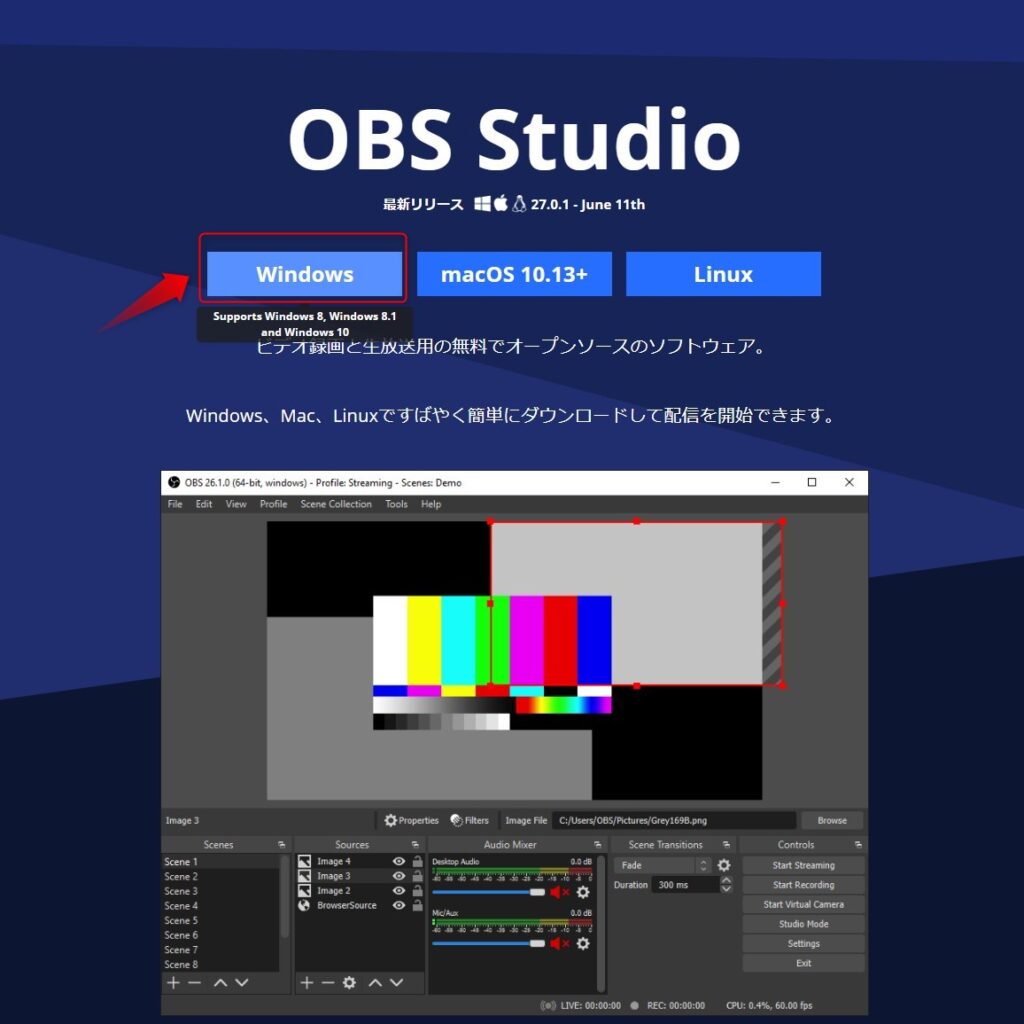
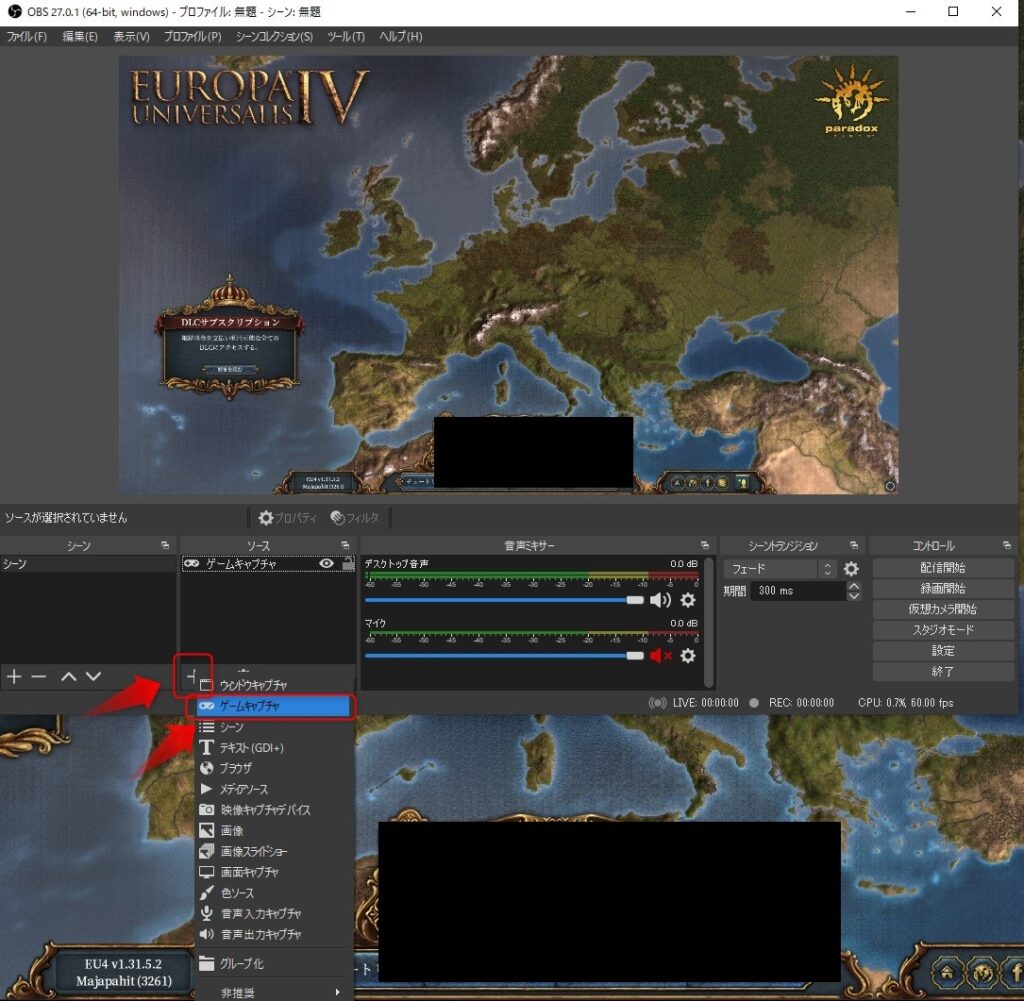

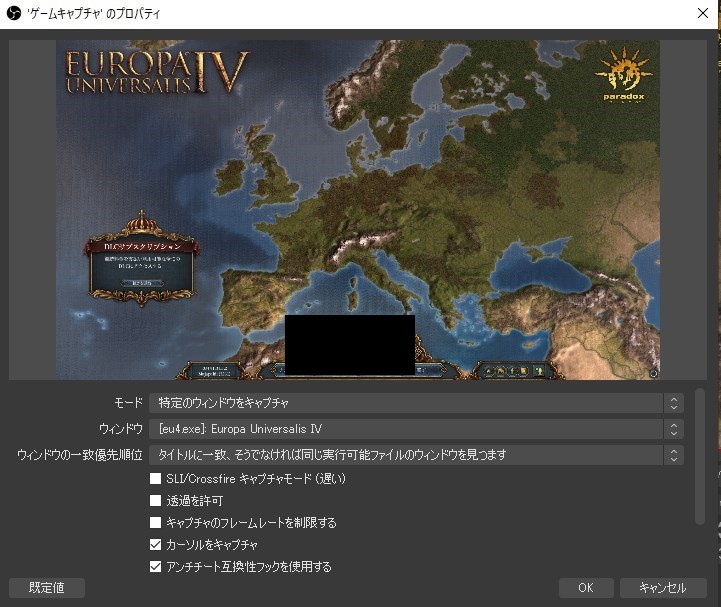






コメント